Vše o iOS 26

Apple představil iOS 26 – velkou aktualizaci s novým designem z matného skla, chytřejšími funkcemi a vylepšeními známých aplikací.
Když máte hodně co říct na sociálních sítích ( v tomto případě Mastodon ), vaše příspěvky nebudou tak viditelné jako kdysi. Ty novější nahradí ty starší. Pokud je však pro vás některý z těchto starších příspěvků stále důležitý, můžete zabránit jeho ztrátě. Pokud jste v Mastodonu noví, budete rádi, když budete vědět, že tento proces je snadný. Uvidíte také kroky k odebrání těchto příspěvků v době, kdy si myslíte, že příspěvek již není nutný.
Jak připnout příspěvek v Mastodonu
Máte příspěvek, který ( zatím ) chcete mít vždy k dispozici, takže ho chcete mít na svém profilu. Můžete si vybrat ze dvou typů příspěvků. Existují soukromé příspěvky, které mohou vidět pouze vaši sledující, a pak jsou zde veřejné příspěvky. Pokud někdo není vaším příznivcem, může vidět vaše soukromé příspěvky pouze tehdy, když vás začne sledovat. Pokud nejste příliš obeznámeni s Mastodonem, ujistěte se, že postupujete podle pokynů pomocí webové verze, protože v aplikaci pro Android nenajdete možnost připnutí.
Nemůžete připnout příspěvek, který jste nepublikovali. Pokud jste jej již zveřejnili, klikněte na své uživatelské jméno. Dostanete se na novou stránku, kde se budete muset posunout dolů, dokud nenarazíte na příspěvek, který chcete připnout. Klikněte na tři tečky napravo od špendlíku.
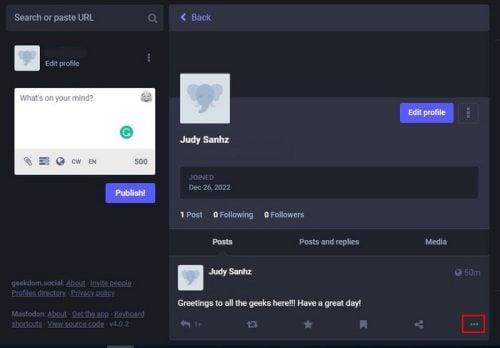
Po kliknutí na tečky se zobrazí řada možností. Nezapomeňte v seznamu kliknout na možnost Připnout k profilu.
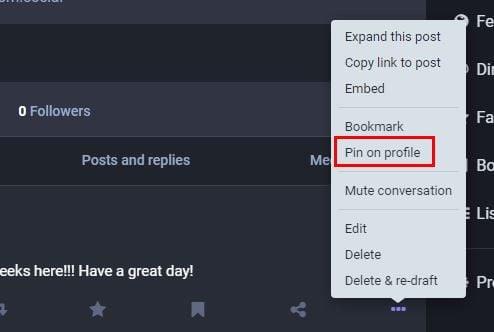
To je vše, co se týká připnutí konkrétního příspěvku. Chcete-li připnout další příspěvky, budete muset postup zopakovat. Nezapomeňte obnovit stránku, abyste viděli své nově připnuté příspěvky. Až budete připraveni se se svými příspěvky rozloučit, můžete je vždy odepnout, abyste mohli uvolnit místo pro novější příspěvky.
Jak uvolnit příspěvky v Mastodonu
Odepnutí příspěvku v Masstadonu je stejně snadné jako jeho připnutí. Jakmile se rozhodnete pro příspěvek, který chcete odepnout, klikněte na tři tečky, které uvidíte vpravo. Klikněte na možnost Odepnout a to je vše.
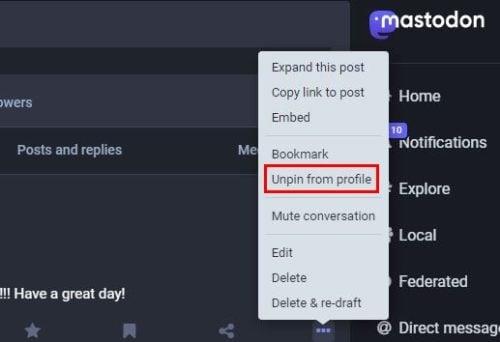
To je všechno. Ty nejdůležitější můžete mít vždy blízko tím, že své příspěvky připnete. Pokud budete mít někdy pocit, že příspěvek již nepotřebujete a chcete jej ze svého profilu odstranit, můžete tak učinit kdykoli. Na svůj profil si můžete připnout různé příspěvky.
Další čtení
Když už mluvíme o připínání, máme pro vás řešení, pokud budete někdy potřebovat zjistit, jak můžete tento počítač připnout na hlavní panel v počítači se systémem Windows 11. Můžete také vidět, jak můžete někoho připnout nebo upozornit na schůzku Zoom. Pak je tu problém, na který uživatelé Windows narazí, když jim počítač zobrazí zprávu, že jejich kód PIN již není k dispozici . Šťastné čtení!
Závěr
Vždy bude důvod připnout příspěvek na Metadon. Dobrou zprávou je, že můžete připínat různé příspěvky, a když už je nepotřebujete, můžete je vždy odepnout, když už je nepotřebujete. Pamatujte na ty tři tečky napravo od příspěvku, protože tam najdete možnosti, které budete muset připnout a připnout příspěvek. Kolik příspěvků si myslíte, že připnete? Podělte se o své myšlenky v komentářích níže a nezapomeňte článek sdílet s ostatními na sociálních sítích.
Apple představil iOS 26 – velkou aktualizaci s novým designem z matného skla, chytřejšími funkcemi a vylepšeními známých aplikací.
Studenti potřebují pro studium specifický typ notebooku. Měl by být nejen dostatečně výkonný, aby dobře poskytoval výkon ve zvoleném oboru, ale také dostatečně kompaktní a lehký, aby ho bylo možné nosit s sebou celý den.
V tomto článku vám ukážeme, jak znovu získat přístup k pevnému disku, když selže. Pojďme na to!
Na první pohled vypadají AirPods stejně jako kterákoli jiná bezdrátová sluchátka. To se ale všechno změnilo, když bylo objeveno několik málo známých funkcí.
Přidání tiskárny do systému Windows 10 je jednoduché, i když proces pro kabelová zařízení se bude lišit od postupu pro bezdrátová zařízení.
Jak víte, RAM je velmi důležitá hardwarová součást počítače, která slouží jako paměť pro zpracování dat a je faktorem, který určuje rychlost notebooku nebo stolního počítače. V níže uvedeném článku vám WebTech360 představí několik způsobů, jak kontrolovat chyby RAM pomocí softwaru ve Windows.
Ať už hledáte NAS pro váš domov nebo kancelář, podívejte se na tento seznam nejlepších NAS zařízení pro ukládání dat.
Údržba vašich 3D tiskáren je velmi důležitá pro dosažení nejlepších výsledků. Zde jsou některé důležité tipy, které je dobré mít na paměti.
Přečtěte si tento článek, abyste se dozvěděli jednoduchý krok za krokem proces, jak připojit notebook k projektoru nebo TV v OS Windows 11 a Windows 10.
Připravujete se na večer her a bude to velké - právě jste si pořídili hru „Star Wars Outlaws“ na streamovací službě GeForce Now. Objevte jediný známý způsob, jak opravit kód chyby GeForce Now 0xC272008F, abyste mohli znovu hrát hry od Ubisoftu.







